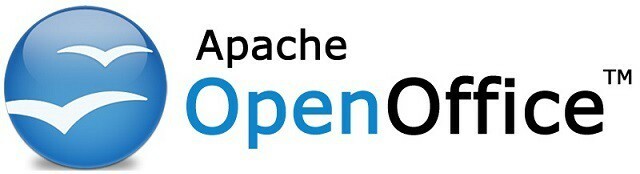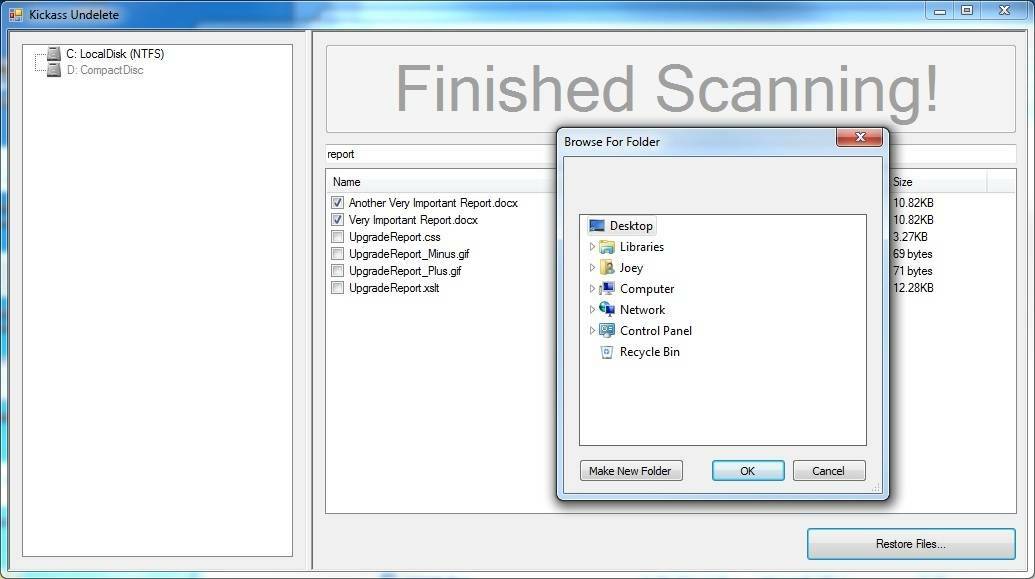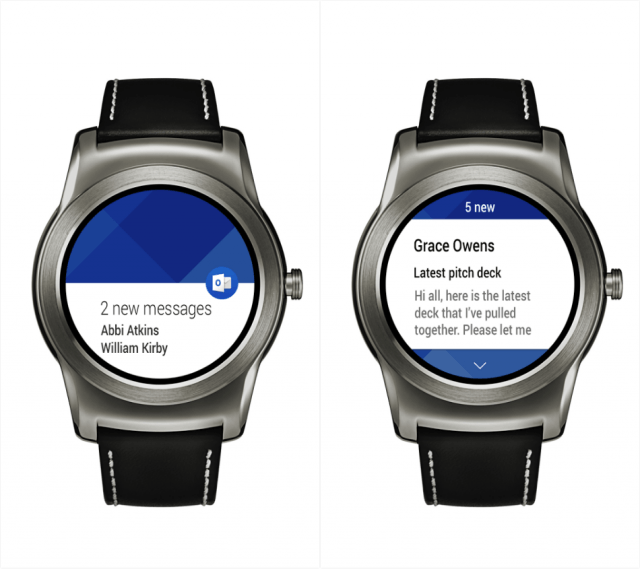Це програмне забезпечення буде підтримувати ваші драйвери та працювати, тим самим захищаючи вас від поширених помилок комп’ютера та відмови обладнання. Перевірте всі свої драйвери зараз у 3 простих кроки:
- Завантажте DriverFix (перевірений файл завантаження).
- Клацніть Почніть сканування знайти всі проблемні драйвери.
- Клацніть Оновлення драйверів отримати нові версії та уникнути несправності системи.
- DriverFix завантажив 0 читачів цього місяця.
Cisco WebEx, є компанією, яка забезпечує співпрацю на вимогу, онлайнові зустрічі, веб-конференції та додатки для відеоконференцій.
Іншими словами, Webex є ідеальним інструментом для додавання до корпоративного середовища для підвищення загальної продуктивності.
Більш того, WebEx також можна інтегрувати в інші корисні інструменти компанії, такі як Microsoft Outlook.
Хоча Microsoft Outlook може бути не таким популярним, як інші поштові клієнти що стосується особистого використання, WebEx також не призначений для цього, що робить його ідеальним кандидатом для інтеграції.
Однак додавання Webex до Outlook трохи складніше, ніж здається, оскільки це далеко не просто встановлення надбудови.
Таким чином, ця стаття, яку ми зібрали, була створена, щоб показати вам, як ви можете додавати WebEx до свого клієнта Microsoft Outlook поступово.
Як я можу завантажити Webex в Outlook?
1. Переконайтеся, що встановлені WebEx Productivity Tools
- Йдіть до своєї компанії Веб-сайт WebEx
- Ваш адміністратор повинен знати URL-адресу
- Перейдіть до Центр нарад вкладку
- Виберіть Підтримка
- Вибирайте Завантаження
- Виберіть Інструменти продуктивності
- Перейдіть до Мій WebEx вкладку
- Натисніть на Налаштування інструментів продуктивності
- Виберіть На робочому столі
- Натисніть на Встановіть інструменти підвищення продуктивності

2. Перевірте, чи надано WebEx інтеграцію Outlook
- Відкрийте Налаштування WebEx діалогове вікно.
- Якщо WebEx є ще не працює:
- Натисніть Почніть
- Йти до Усі програми
- Виберіть WebEx
- Йти до Інструменти продуктивності
- Йти до Налаштування WebEx
- Якщо WebEx є вже працює:
- Клацніть на Редагуйте налаштування WebEx внизу або натисніть F11
- Якщо WebEx є ще не працює:
- Клацніть на Інструменти вкладку
- Бачиш це Microsoft Outlook доступний для Електронна пошта та планування
- Натисніть гаразд
- Перезапустіть Outlook та переконайтеся, що функції WebEx відображаються як у Панель інструментів або в Стрічка
3. Увімкніть надбудову WebEx Productivity Tools
Вам потрібно виконати ці кроки, лише якщо функції WebEx все ще не відображаються в Панель інструментів або в Стрічка після виконання вищезазначених кроків.
- відчинено Outlook
- Перейдіть до Вкладка Файл
- Клацніть Варіанти
- Клацніть Надбудови
- Перейдіть до Управління поле
- Введіть Надбудови COM
- Виберіть Інструменти продуктивності WebEx
- Клацніть Іди
- Перезапустіть Outl0ok

Дотримуючись наведених вище кроків, ви тепер зможете повністю інтегрувати всі функції інструментів продуктивності WebEx у своєму клієнті Microsoft Outlook.
Пам'ятайте, що вам також потрібно встановити WebEx Productivity Tools для ПК.
Більше того, майте на увазі, що вам потрібно тримати їх інстальованими, щоб надбудови Outlook могли продовжувати функціонувати.
ПОВ'ЯЗАНІ СТАТТІ, ЩО ВИ ПОВИННІ ПЕРЕВІРИТИ:
- Не можете завантажити електронні листи в Microsoft Outlook? Спробуйте це
- Як завантажити Salesforce для Outlook
- Виправлено: надбудова Asana Outlook не працює